Daptar eusi
Nalika anjeun damel di Excel, anjeun panginten henteu peryogi tanggal lengkep dina sababaraha kasus sabab tanggal lengkep butuh langkung seueur rohangan sareng panginten henteu diperyogikeun. Janten upami anjeun hoyong tetep bulan sareng taun ngan ukur aya sababaraha cara pikeun ngalakukeunana dina Excel. Tulisan ieu bakal nunjukkeun anjeun cara-cara anu mangpaat pikeun ngagunakeun rumus pikeun bulan sareng taun ayeuna dina Excel kalayan léngkah-léngkah anu seukeut sareng gambar anu jelas.
Unduh Buku Latihan Praktek
Anjeun tiasa undeur témplat Excel gratis ti dieu jeung prak sorangan.
Rumus Bulan jeung Taun Ayeuna.xlsx
3 Conto Rumus Excel pikeun Bulan sareng Taun Ayeuna
Pikeun nunjukkeun metodeu, kami bakal nganggo set data di handap ieu anu ngagambarkeun tanggal pesenan sababaraha gadget hiji toko. Di dieu tanggal pesenan nyaéta tanggal ayeuna sareng tanggalna lengkep, teraskeun pikeun diajar kumaha ngajaga bulan sareng taun waé.
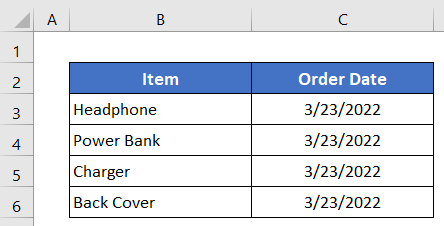
1. Anggo Fungsi BULAN sareng TAHUN dina Rumus Bulan sareng Taun Ayeuna dina Excel
Kahiji, urang bakal diajar kumaha ngagabungkeun BULAN sareng TAUN jeung TODAY fungsina dina rumus pikeun mulangkeun bulan jeung taun ayeuna wungkul.
Lengkah:
- Aktipkeun Sél C5 ku ngaklikana.
- Terus ketik rumus ieu di jerona-
=MONTH(TODAY()) & "-" & YEAR(TODAY())
- Teras pencét tombol Lebetkeun dina kibor anjeun sareng anjeun bakal nampi bulan ayeuna sarengtaun.

- Ahirna, séred ka handap ikon Eusian Cecekelan pikeun nyalin rumus pikeun sél séjén.
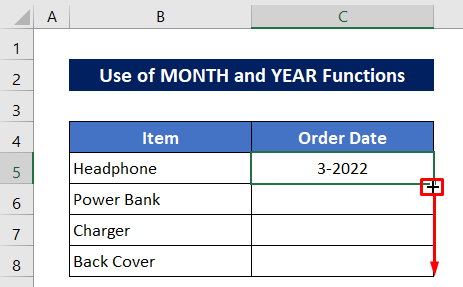
Moal lami deui anjeun bakal nampi bulan sareng taun kanggo tanggal anjeun ayeuna.
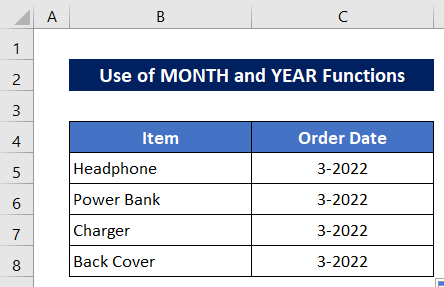
Baca deui: Kéngingkeun Poé Kahiji Bulan Ayeuna dina Excel (3 Métode)
2. Anggo Formula Fungsi TEKS dina Excel kanggo Bulan sareng Taun Ayeuna di Excel
Ayeuna urang bakal nganggo fungsi TEXT dina metode ieu pikeun ngabalikeun bulan sareng taun ayeuna.
Léngkah-léngkah:
- Tulis rumus ieu dina Sél C5 –
=TEXT(TODAY(),"mmm/yyy")
- Engke, pencét tombol Enter pikeun meunangkeun kaluaran.
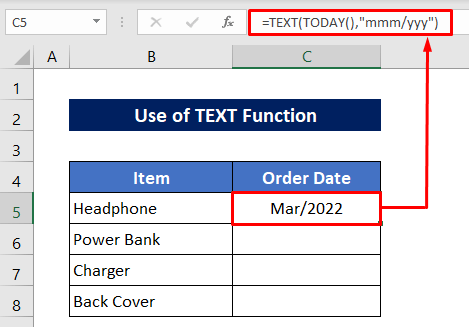
- Pikeun meunangkeun kaluaran séjén, ngan séred ka handap ikon Eusian Handle dina sél C6:C8 .
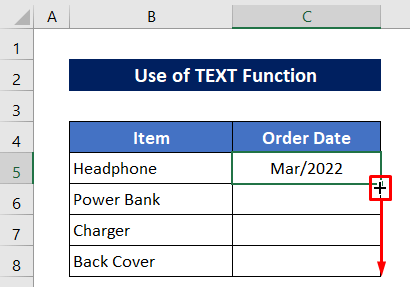
Ieu sadayana kaluaran-

Catetan:
- =TEXT(TODAY() , “mm/yy”) bakal balik deui jadi- 03/22.
- =TEXT(DAY(), “mm-yy”) bakal balik deui jadi- 03-22.
- =TEXT(TODAY(), “mm-yyyy”) bakal balik deui jadi- 03-2022.
- =TEXT(DAY(), “mmm, yyyy”) bakal balik deui jadi- Mar, 2022.
- =TEXT(DAY(), “mmmm, yyyy”) bakal balik deui jadi- Maret 2022.
Baca Selengkapnya: Kumaha Nganggo Rumus Pikeun Ngarobah Format Tanggal dina Excel (5 Métode)
Bacaan Sarupa:
- Kumaha carana G et Poé Mimiti Bulan ti Ngaran Bulan dina Excel (3 Cara)
- Kéngingkeun Poé PanungtunganBulan Saméméhna dina Excel (3 Métode)
- Kumaha Ngarobih 7 Digit Julian Tanggal ka Tanggal Kalender dina Excel (3 Cara)
- Stop Excel ti Tanggal Format Otomatis dina CSV (3 Métode)
- Kumaha Ngitung Poé Mimiti Bulan Saméméhna dina Excel (2 Métode)
3. Anggo fungsi DATE, MONTH, sareng YEAR pikeun Bulan sareng Taun Ayeuna dina Excel
Dina metode terakhir urang, urang bakal ngagabungkeun 3 fungsi pikeun mulangkeun bulan sareng taun ayeuna dina Excel. Fungsina nyaéta TANGGAL , BULAN , sareng TAHUN Fungsi.
Lengkah-léngkah:
- Dina Sél C5 ketik rumus ieu-
=DATE(YEAR(TODAY()),MONTH(TODAY()),DAY(TODAY()))
- Teras pencét tombol Asupkeun satuluyna anjeun bakal meunang tanggal lengkep ayeuna.
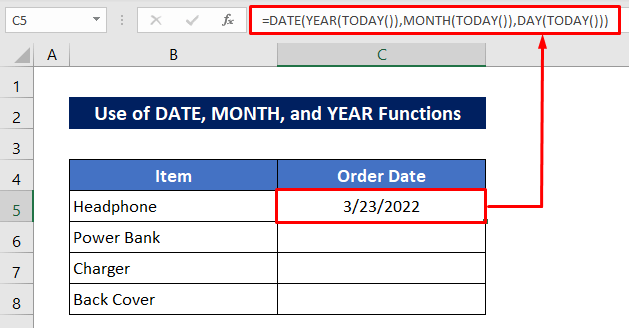
- Pake Eusian Cecekelan alat pikeun meunangkeun kaluaran lianna.

Ayeuna urang kudu ngarobah format pikeun meunangkeun ngan bulan jeung taun ti tanggal.
- Klik ikon potong kompas tina bagian Nomer tab Home sapertos dina gambar di handap ieu.
Moal lami deui anjeun bakal langsung ka kotak dialog pormat tanggal.
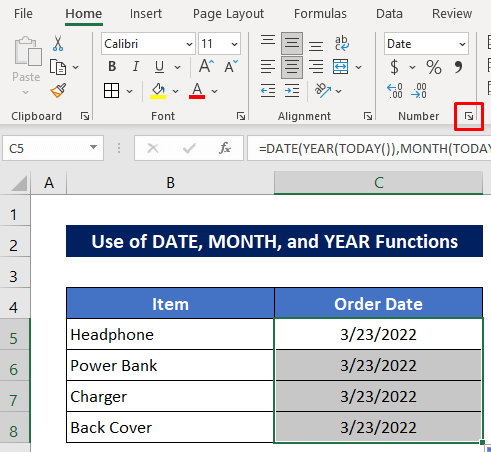
- Pilih hiji pilihan tina dua pilihan anu ditandaan dina gambar di handap ieu.
- Teras pencét OK .

Ayeuna anjeun nempo yén sakabéh tanggal dirobah jadi bulan jeung taun wungkul.
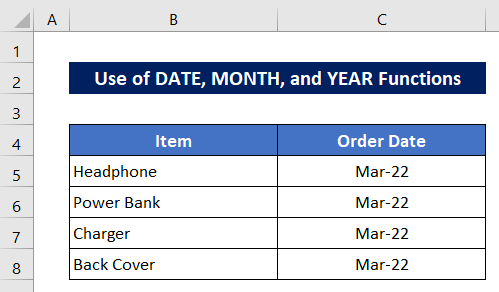
💭 Rumus Rumus:
➤ POE(POI())
Fungsi DAY bakal ngabalikeun nomer dinten ti tanggal ayeuna anu dicandak ku fungsi DAY . Jadi bakal balik deui salaku-
23
➤ BULAN(POI ())
The Bulan fungsi bakal mulangkeun angka bulan ti tanggal ayeuna sasari ku TODAY fungsi sarta bakal balik deui jadi-
3
➤ YEAR(TODAY())
Fungsi YEAR bakal mulangkeun nomer taun ti tanggal ayeuna nu diekstrak ku fungsi DAY terus balik deui jadi -
2022
➤ TANGGAL(TAUN(POE()),BULAN(POE()),POE(POE()))
Tungtungna, fungsi DATE bakal ngabalikeun tanggal lengkep anu ngagabungkeun kaluaran DAY , BULAN, jeung TAHUN fungsina. Janten kaluaran ahir bakal balik deui salaku-
3/23/2022
Baca Langkung: Kumaha Ngarobih Tanggal ka Bulan sareng Taun dina Excel (4 Cara )
Ngarobih Tanggal ka Bulan sareng Taun Nganggo Format Nomer Excel
Dina bagian ieu, urang bakal diajar cara alternatif pikeun mulangkeun bulan sareng taun ayeuna. ku cara ngarobah setelan format. Kuring geus nimba tanggal pesenan maké TODAY fungsi di dieu.
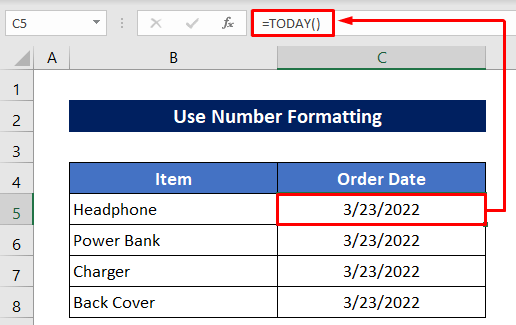
Lengkah :
- Pilih kapingna.
- Engke, klik ikon potong kompas tina Number bagian tina tab Home pikeun muka kotak dialog Format Sél .
Bakal nyandak anjeun Nomer setelan format langsung.
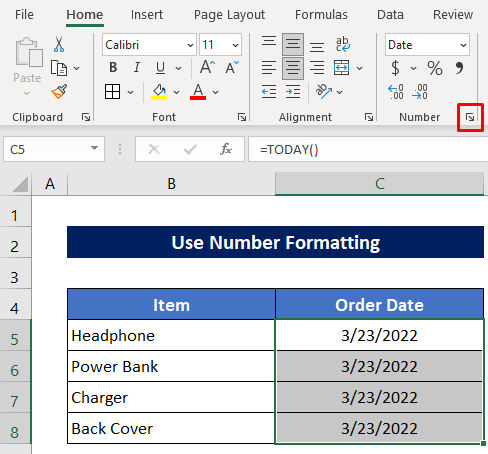
- Dimomen ieu, pilih hiji pilihan tina dua pilihan nu ditandaan beureum saperti ditémbongkeun dina gambar di handap ieu.
- Ahirna, ngan pencét OK .
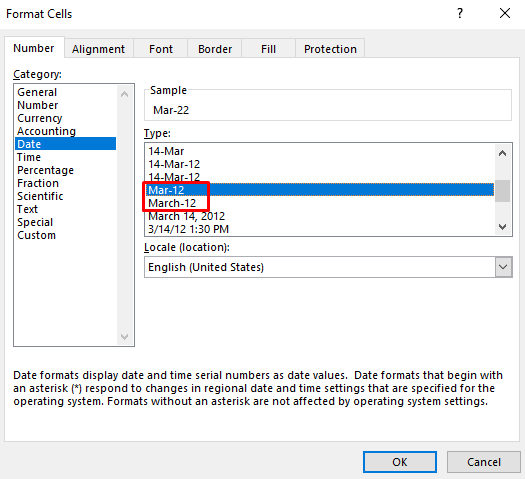
Maka anjeun bakal meunang bulan jeung taun ngan ti tanggal ayeuna.

Pariksa Lamun Tanggal Ayeuna Boga Bulan jeung Taun Sarua jeung Nu séjénna Tanggal
Hayu urang diajar deui hal anu patali. Kami bakal pariksa tanggal ayeuna naha éta ngagaduhan bulan sareng taun anu sami sareng tanggal anu sanés atanapi henteu. Keur kitu, kuring geus nempatkeun sababaraha tanggal acak dina kolom C jeung nambahkeun hiji checker kolom D anyar pikeun pariksa tanggal ayeuna.
Lengkah:
- Ketik rumus ieu di Sél D5 –
=MONTH(C5)&YEAR(C5)=MONTH(TODAY())&YEAR(TODAY())
- Pencét Enter Tombol pikeun rengse.
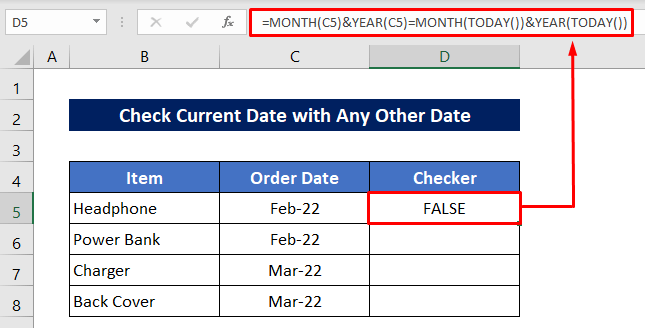
- Pikeun mariksa tanggal sejenna, séred ka handap ikon Eusian Cecekelan .
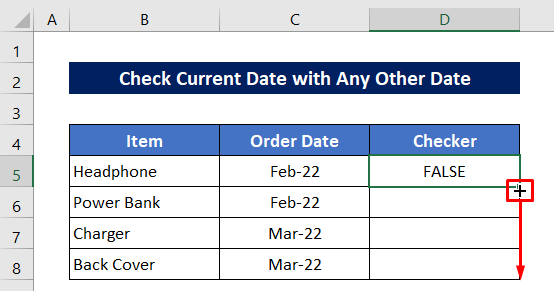
Dua tanggal cocog jeung dua tanggal teu cocog.

Kacindekan
Mugi prosedur anu dijelaskeun di luhur bakal cekap pikeun ngagunakeun rumus pikeun bulan sareng taun ayeuna dina Excel. Punten taroskeun naon waé dina bagian koméntar sareng punten pasihan tanggapan.

